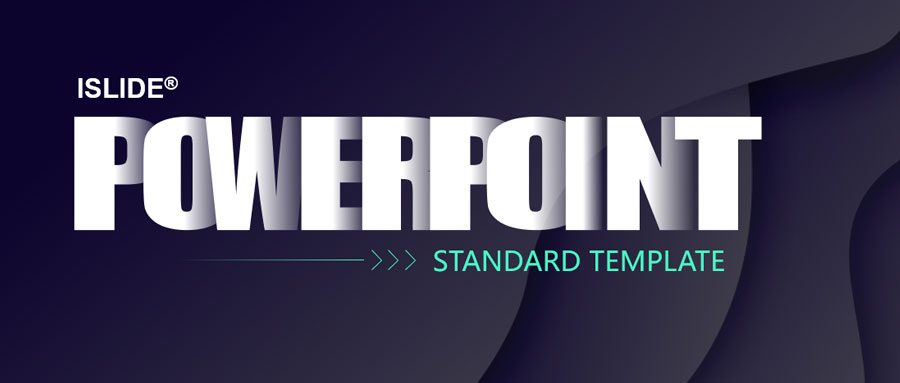
我们先来了解下一页PPT的版式构成三元素:
根据下图可知,我们常见的版式3元素包含:文字、图片和辅助元素。
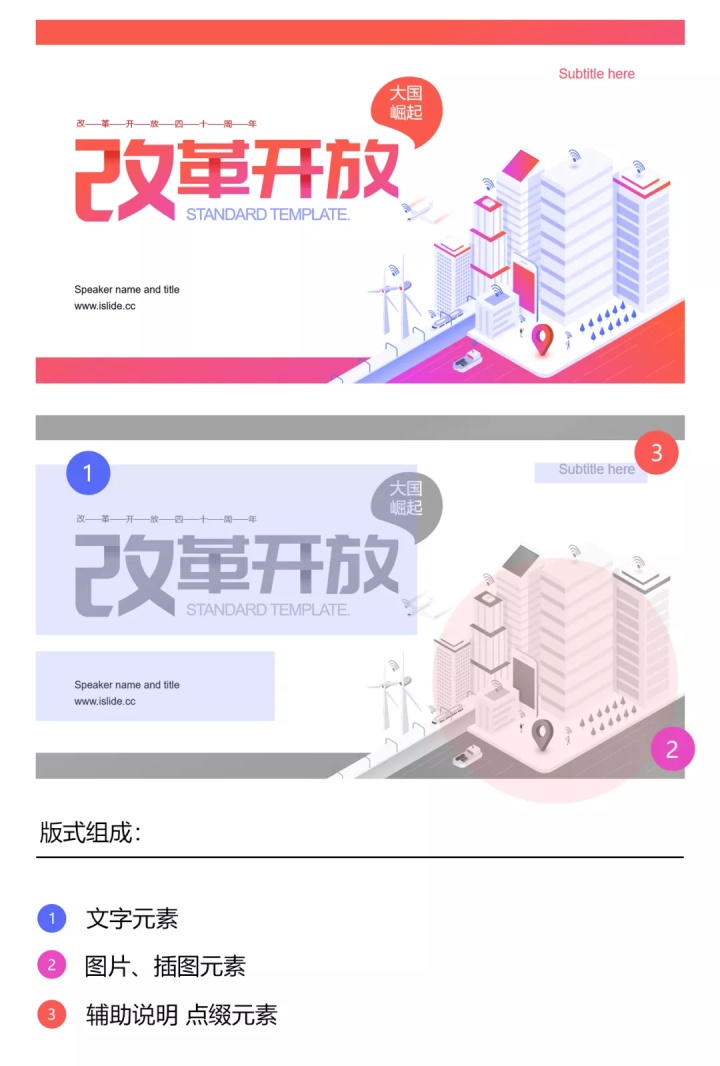
从很多教程以及PPT文章里都讲过图片在PPT里的应用和排版,但是在PPT设计(尤其是PPT封面)中,文字元素的设计是一大核心点,但同时又特别容易被我们忽略。
所以今天这篇教程就分享了一些文字的排版技巧,希望对大家有所帮助。
01
[文字元素的对齐]
首先,来看一个例子,拉一些辅助线可以看到 这个画面中几乎没有元素是对齐的,所以PPT看起来会非常凌乱。
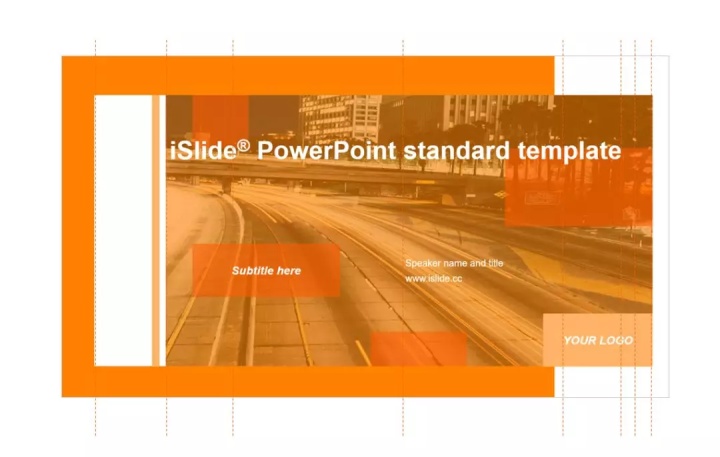
接下来我们把文字元素做一些调整,进行对齐后,整个画面看起来就会清爽干净很多。
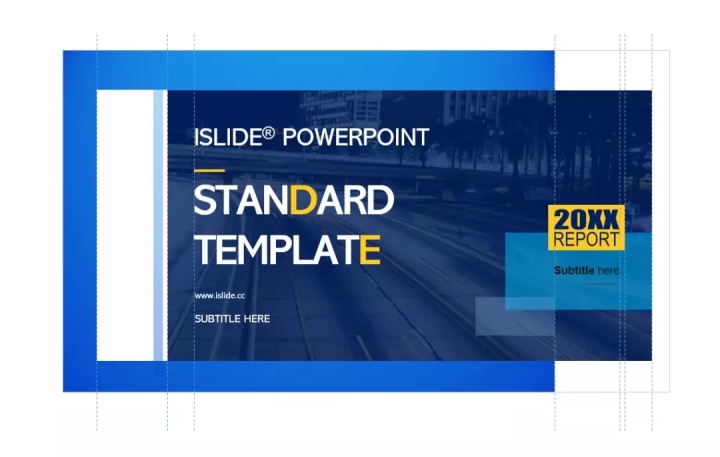
所以在没有很强的版面掌控力之前一定要慎用一些倾斜、跳跃的排版方式,处理的不好反而会适得其反。
那么如何在PPT中实现对齐呢?
方法1.借助辅助线
在PPT视图菜单中勾选参考线,屏幕中会出现十字虚线。
也可以用快捷键alt+f9快速调出或隐藏。
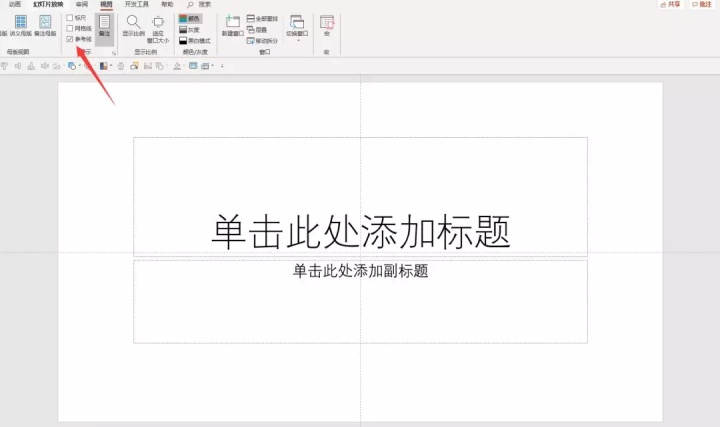
拖动虚线辅助文字元素对齐:







 本文介绍了PPT设计中文字排版的重要性和技巧,包括文字元素对齐、改变文字层级关系、文字与画面的搭配,强调对比和平衡,以及提供学习和练习的方法,以提升PPT的视觉效果。
本文介绍了PPT设计中文字排版的重要性和技巧,包括文字元素对齐、改变文字层级关系、文字与画面的搭配,强调对比和平衡,以及提供学习和练习的方法,以提升PPT的视觉效果。
 最低0.47元/天 解锁文章
最低0.47元/天 解锁文章















 2111
2111

 被折叠的 条评论
为什么被折叠?
被折叠的 条评论
为什么被折叠?








